- Автор Abigail Brown [email protected].
- Public 2023-12-17 06:59.
- Последнее изменение 2025-01-24 12:22.
Bitly в основном известен как популярный инструмент для сокращения URL-адресов, но это еще не все. В дополнение к обработке миллиардов кликов веб-ссылок каждый месяц, Bitly также является мощным инструментом онлайн-маркетинга, используемым для отслеживания кликов, просмотра ссылок на сайты и получения представления о том, из каких географических мест поступает наибольшее количество кликов.
Использование Bitly в качестве простого средства сокращения ссылок
Если вы заходите на сайт Bitly, вы можете вставить ссылку в поле в центре экрана, чтобы она автоматически сократилась. В поле автоматически отобразится ваша новая сокращенная ссылка, кнопка для ее простого копирования, сводка содержимого ссылки, количество полученных кликов и возможность присоединиться к Bitly, чтобы вы могли сохранять и отслеживать все свои сокращенные ссылки.
Если все, что вы хотите сделать, это использовать Bitly для сокращения ссылки, чтобы ею было легче делиться, вы можете сделать это без проблем, не регистрируясь в качестве пользователя. Но если вы хотите, чтобы ваши укороченные ссылки были организованы, чтобы в будущем вы снова могли получать доступ к своим ссылкам и отслеживать клики по этим ссылкам, то регистрация бесплатной учетной записи пользователя, вероятно, является хорошей идеей.
Использование Bitly с бесплатной учетной записью
С бесплатной учетной записью пользователя вы получаете доступ только к вкладке Ваши Bitlinks. Чтобы использовать вкладки Dashboard, Custom Bitlinks и OneView, вы должны перейти на премиум-аккаунт.
На вкладке «Ваши битлинки» вы увидите гистограмму, показывающую количество битлинков, созданных вами за последнюю неделю (или больший/меньший диапазон дат, если вы настроите его, используя даты в правом верхнем углу), а также краткая сводка по общему количеству кликов, самым популярным реферерам и верхнему местоположению в левом верхнем углу экрана.
Под этим слева вы увидите свою ленту Bitlinks. Выберите Bitlink, чтобы просмотреть сводку сведений о нем справа.
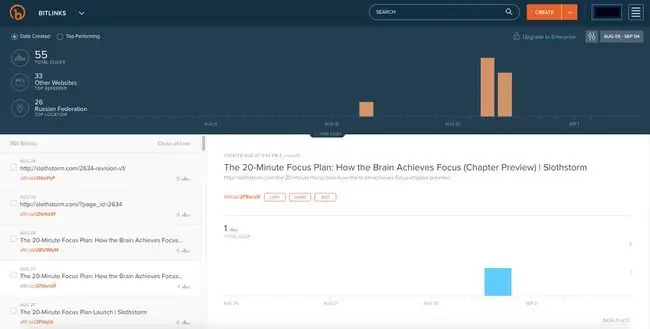
Создание битлинков на Bitly
Чтобы создать новый Bitlink, наведите курсор на оранжевую кнопку Create и выберите Bitlink в раскрывающемся меню. В правой части экрана появится поле, куда вы сможете вставить длинную ссылку, и ваша ссылка автоматически станет Bitlink.

При желании вы можете настроить последние несколько символов вашей Bitlink. Когда вы будете готовы использовать свою Bitlink, нажмите кнопку Копировать, чтобы скопировать и вставить ее куда-нибудь, или кнопку Поделиться, чтобы поделиться ею в Twitter или Facebook.
Управление вашими битлинками
Каждый раз, когда вы создаете новую Bitlink, она публикуется в вашей ленте Bitlinks (самая последняя вверху, а самая старая внизу), так что вы всегда можете вернуться к ней позже. Вы можете щелкнуть любую ссылку в столбце в левом нижнем углу, чтобы увидеть ее подробности справа, включая название страницы, на которую она ссылается, кнопки для ее копирования/распространения/редактирования, статистику трафика, источники перехода и местоположения.
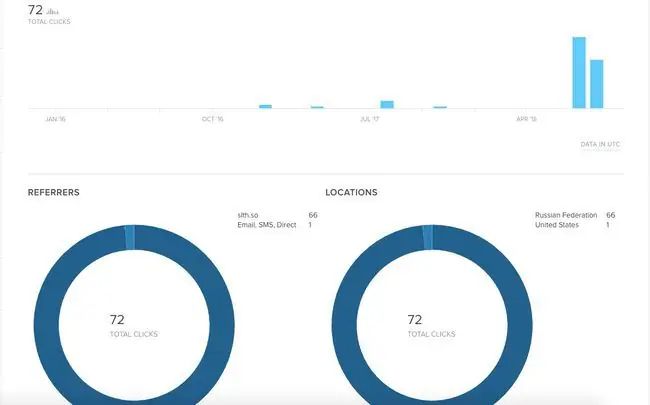
Чтобы ваши битлинки были организованы по мере добавления новых, вы можете установить флажок рядом с любой битлинком в своей ленте, чтобы либо пометить его, либо скрыть. Вы можете использовать панель поиска вверху, чтобы найти определенные битлинки по ключевому слову или тегу.
Итог
Вы могли заметить другие популярные онлайн-сайты и инструменты, которые автоматически включают Bitlinks в свои функции. Это потому, что Bitly предлагает открытый общедоступный API, чтобы сторонние сервисы могли им воспользоваться.
Bitly Tools
Обязательно ознакомьтесь с инструментами Bitly, если вы создаете и делитесь большим количеством битлинков. Вы можете:
- Добавьте расширение браузера в выбранный вами веб-браузер (Safari, Chrome или Firefox)
- Перетащите букмарклет на панель закладок.
- Загрузите приложение для iPhone или Android.
- Добавьте плагин WordPress на свой сайт WordPress.
Использование собственного фирменного короткого домена
Не совсем доволен URL-адресом bit.ly? Нет проблем!
Bitly достаточно универсален, чтобы поддерживать фирменные короткие домены, которые вы покупаете у регистратора доменов. Например, еще до того, как About.com стал DotDash.com, у него был фирменный короткий домен abt.com..
Bitly проведет вас через процесс настройки вашего фирменного короткого домена для работы с платформой, чтобы вы могли отслеживать свои клики и статистику, как обычный Bitlink. Всякий раз, когда вы создаете новую битлинк в Bitly, просто выберите bit.ly над полем длинного URL-адреса, чтобы переключиться на использование собственного фирменного домена.
FAQ
Как удалить ссылку Bitly?
После создания ссылки Bitly ее нельзя удалить или заархивировать, но ее можно скрыть или перенаправить. Чтобы скрыть ссылку Bitly, перейдите на страницу Все ссылки > выберите ссылку > Редактировать > Скрыть ссылку> Подтвердить Чтобы перенаправить ссылку, перейдите на Все ссылки > выберите ссылку > Redirect > введите новый URL > Redirect
Как долго хранятся ссылки Bitly?
Ссылки Bitly не имеют срока действия. Ссылки должны работать, пока ваш DNS указывает на Bitly и привязан к учетной записи Bitly, даже если это личный домен.






